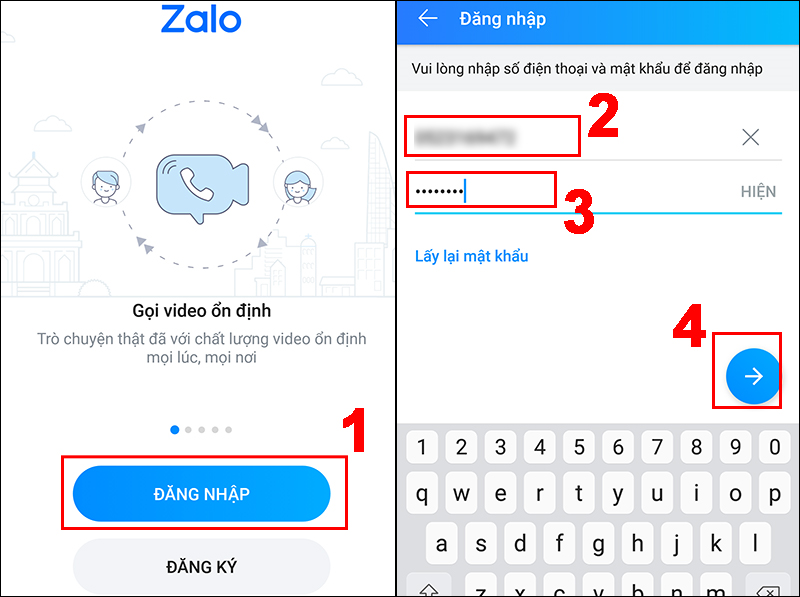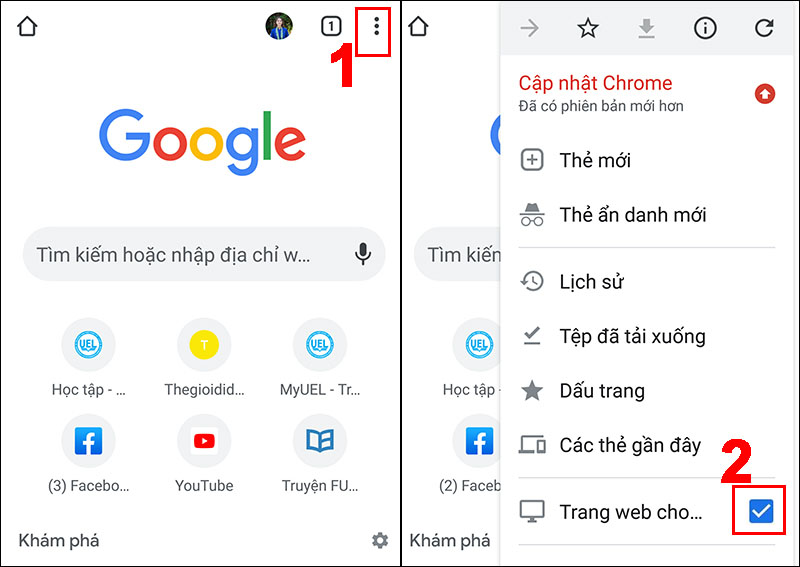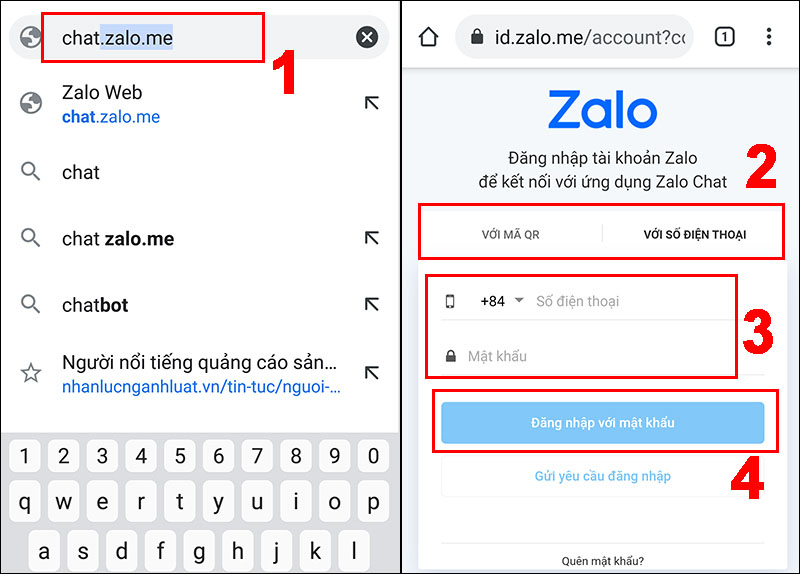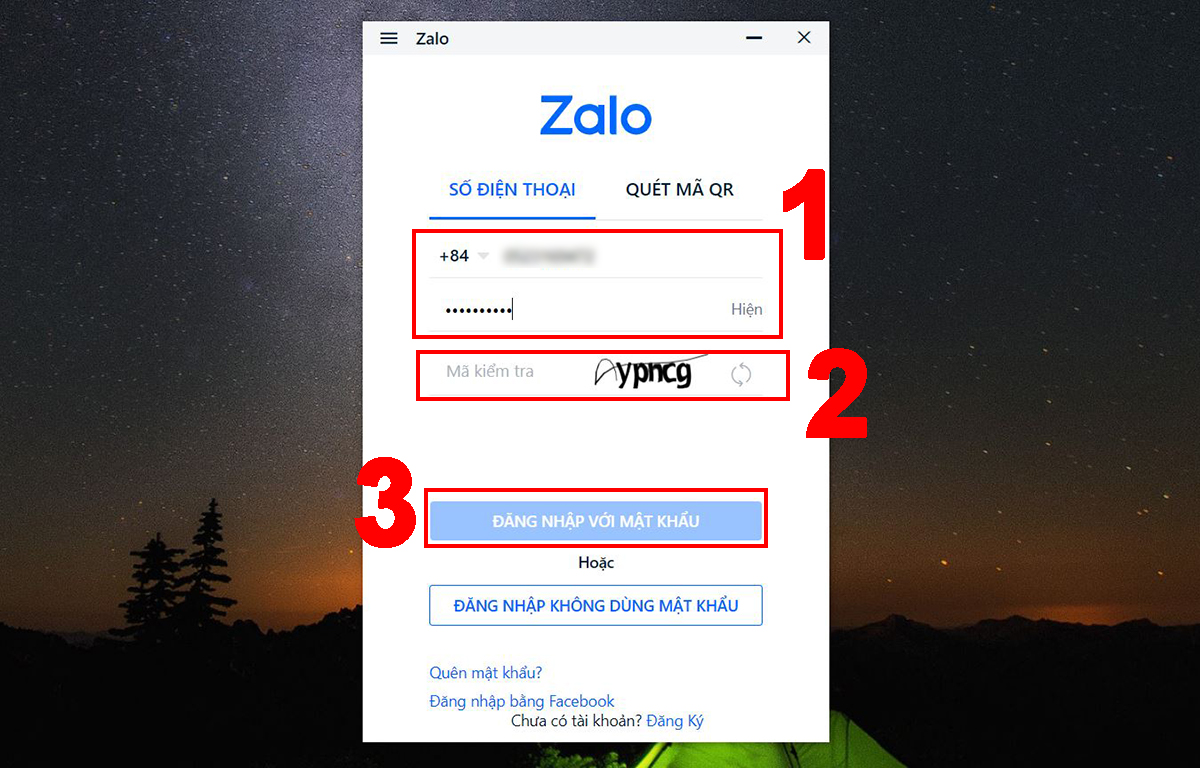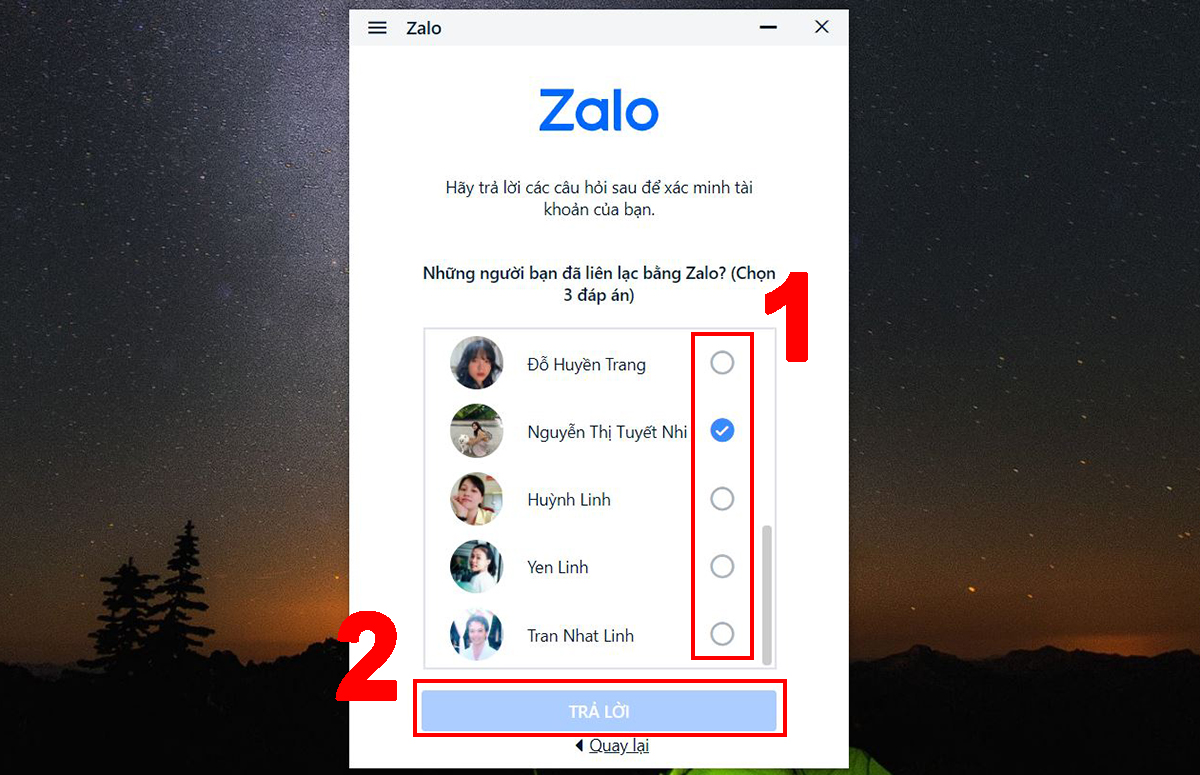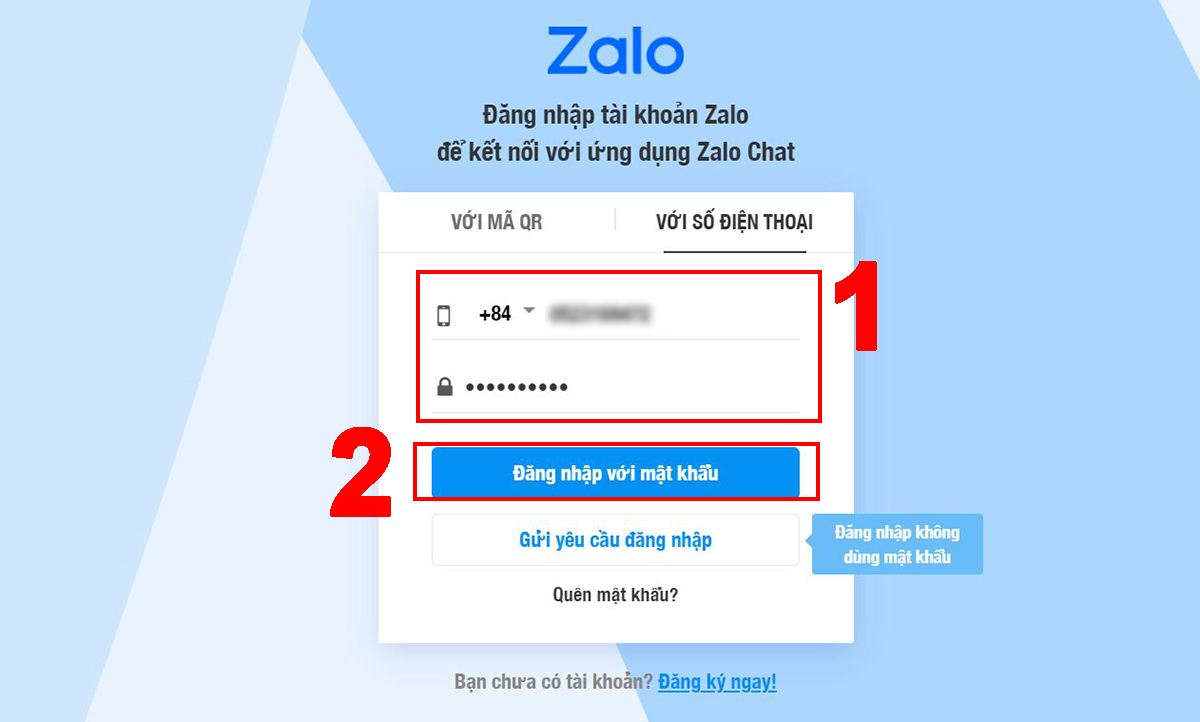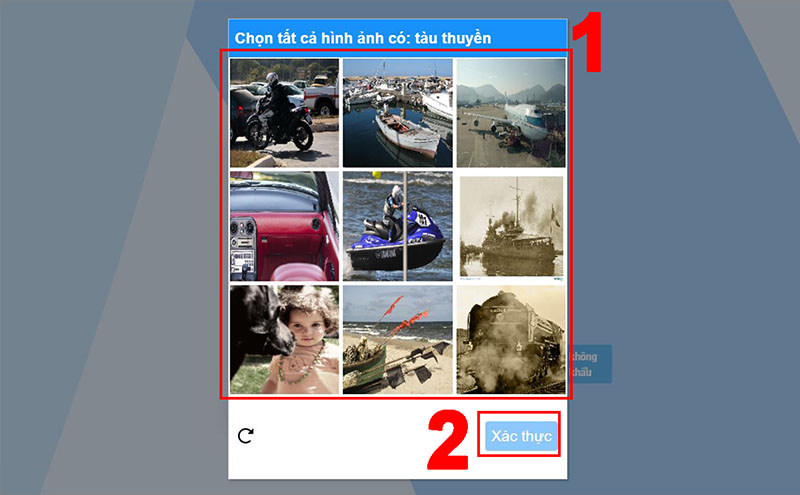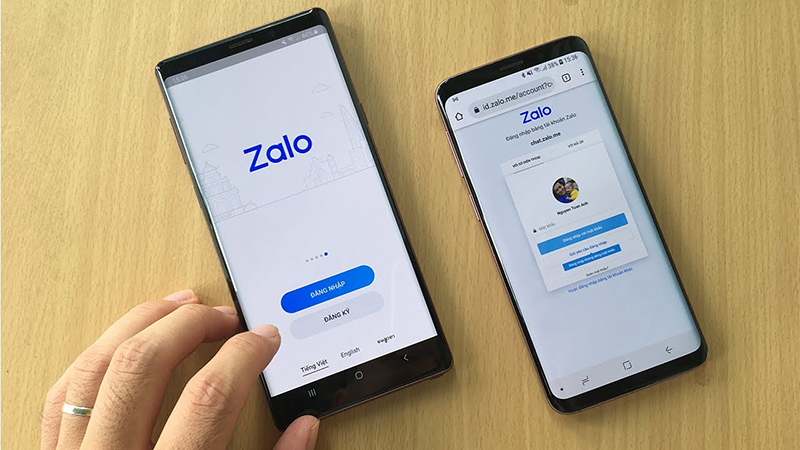Zalo cho phép người dùng đăng nhập tài khoản của mình cùng lúc trên máy tính và điện thoại. Vậy nếu muốn cùng lúc đăng nhập Zalo trên 2 điện thoại và đăng nhập Zalo trên 2 máy tính thì phải làm sao? Hãy cùng tìm hiểu cách thực hiện cực đơn giản nhé!
Từ ngày 01/06/2022 – 31/07/2022, nhất định không thể bỏ lỡ chương trình khuyến mãi cực kì hấp dẫn tại Thế Giới Di Động: Tiệc Sale Lớn Nhất Năm – Xả Kho Giảm Hết.
Xem cụ thể chương trình tại : Lên đồ dự ” Tiệc Sale Lớn Nhất Năm – Xả Kho Giảm Hết ” tại TGDĐ .

Chương trình xả hàng tại Thế Giới Di Động
Tìm hiểu thêm cách dùng 2 thông tin tài khoản Zalo cùng lúc trên điện thoại cảm ứng Android qua bài viết :
1. Cách đăng nhập Zalo trên 2 điện thoại
Video hướng dẫn cách đăng nhập Zalo trên 2 điện thoại cảm ứng cực đơn thuần :
Lưu ý: Zalo KHÔNG hỗ trợ đăng nhập 1 tài khoản trên 2 điện thoại/ứng dụng. Bạn chỉ có thể thực hiện đăng nhập tài khoản trên ứng dụng và đăng nhập Zalo trên web đồng thời mới thực hiện được cách đăng nhập này.
– Điện thoại A đăng nhập trên ứng dụng
Vào Zalo > Nhấn ĐĂNG NHẬP > Nhập số điện thoại > Nhập mật khẩu > Nhấn dấu mũi tên ở góc phải để đăng nhập.
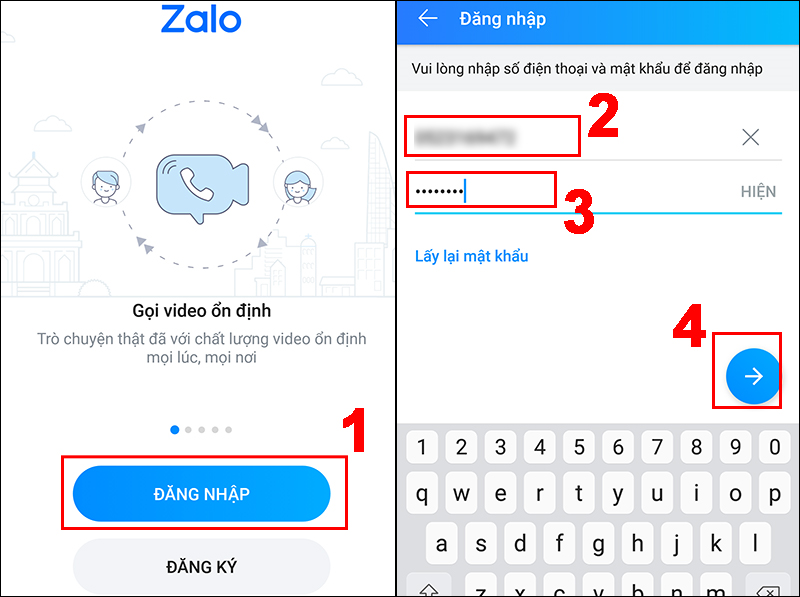
Vào Zalo và nhấn ĐĂNG NHẬP
– Điện thoại B đăng nhập trên web
Bước 1: Tại trình duyệt Chrome, bạn vào 1 trang web bất kỳ (ở đây bài viết vào trang chính Google.com) > Chọn biểu tượng dấu ba chấm > Chọn Trang web cho máy tính.
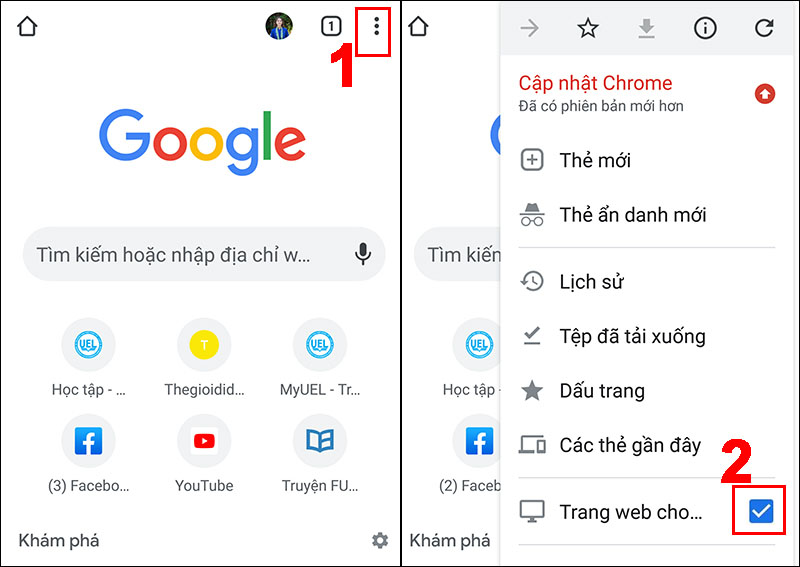
Tại Chrome bạn vào 1 trang web bất kể
Bước 2: Bạn gõ “chat.zalo.me” và vào Zalo Web > Bạn có thể tuỳ ý vào Zalo với số điện thoại hoặc mã QR (ví dụ tại đây mình chọn với số điện thoại) > Nhập số điện thoại và mật khẩu > Chọn Đăng nhập với mật khẩu.
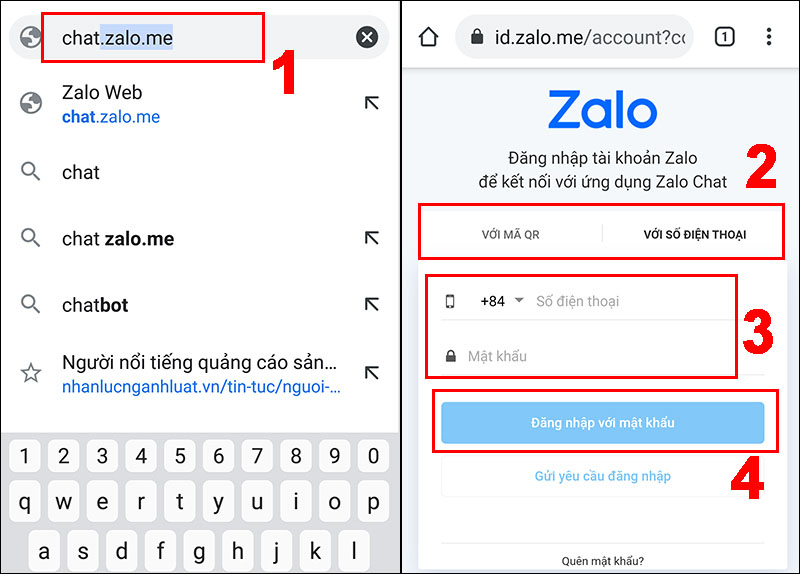
Chọn đăng nhập với mật khẩu
Một số mẫu điện thoại đang được kinh doanh tại Thế Giới Di Động
2. Cách đăng nhập Zalo trên 2 máy tính
Video hướng dẫn cách đăng nhập Zalo trên 2 máy tính nhanh gọn :
Lưu ý: Tương tự trên nền tảng điện thoại, Zalo KHÔNG hỗ trợ đăng nhập 1 tài khoản trên 2 máy tính/ứng dụng. Bạn chỉ có thể kết hợp sử dụng nền tảng app và nền tảng web đồng thời mới thực hiện được cách đăng nhập này.
– Máy tính A đăng nhập trên ứng dụng
Bước 1: Vào Zalo > Nhập số điện thoại và mật khẩu > Nhập mã kiểm tra > Nhấn vào ĐĂNG NHẬP VỚI MẬT KHẨU.
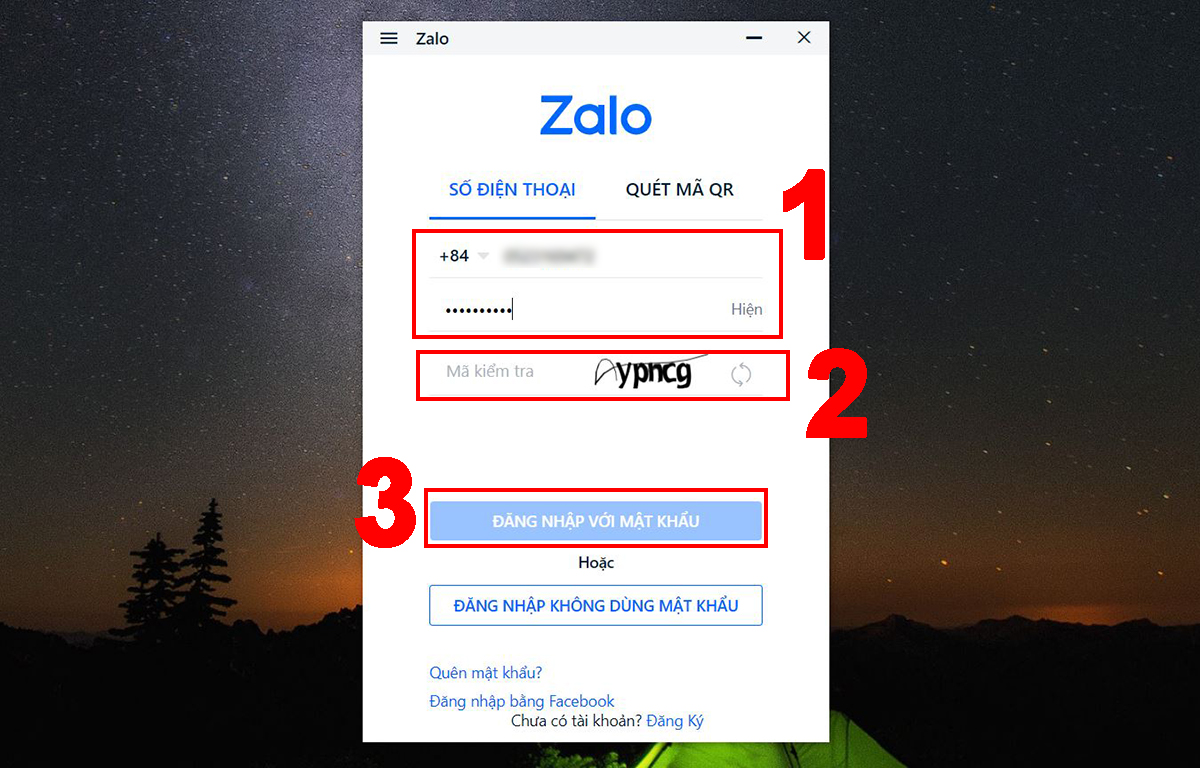
Đăng nhập Zalo trên ứng dụng
Bước 2: Xác nhận tài khoản Zalo của mình bằng cách đánh dấu vào tên 3 tài khoản Zalo của bạn bè > Nhấn TRẢ LỜI.
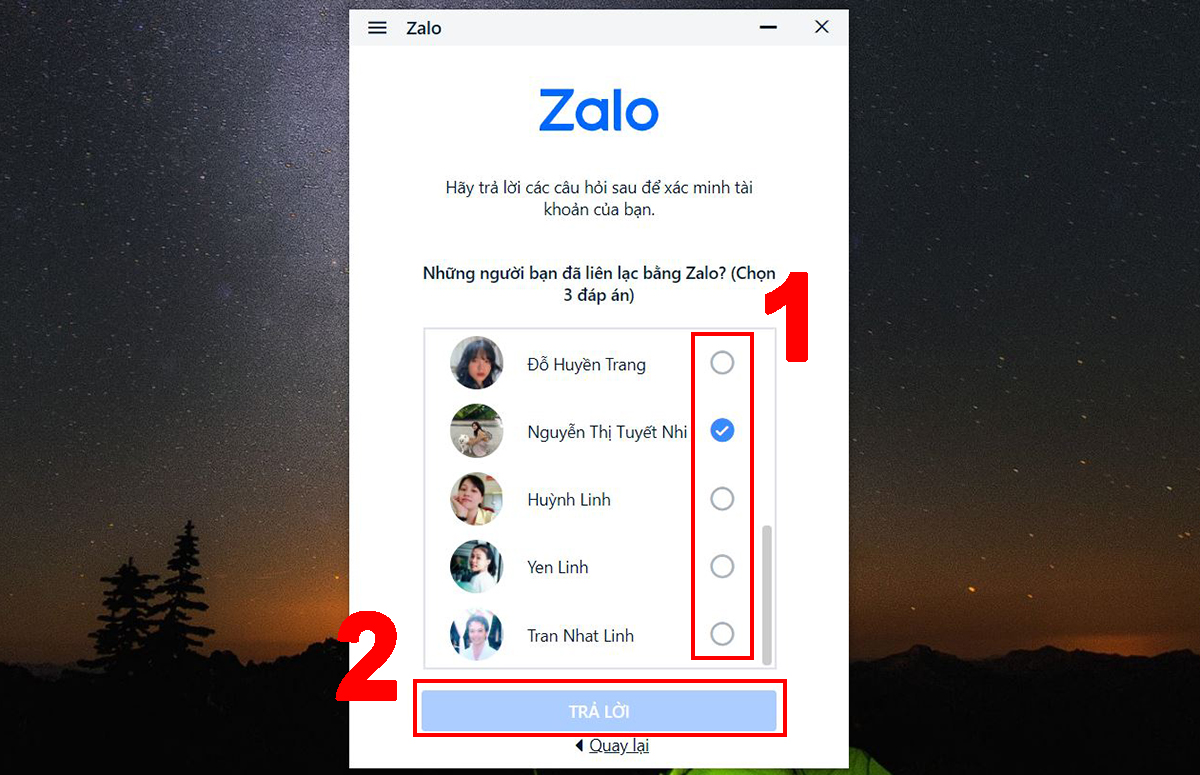
Xác nhận thông tin tài khoản Zalo của mình
– Máy tính B đăng nhập trên web
Bước 1: Bạn vào trình duyệt web của Zalo: TẠI ĐÂY
Bước 2: Nhập số điện thoại và mật khẩu tài khoản Zalo của bạn > Chọn Đăng nhập với mật khẩu.
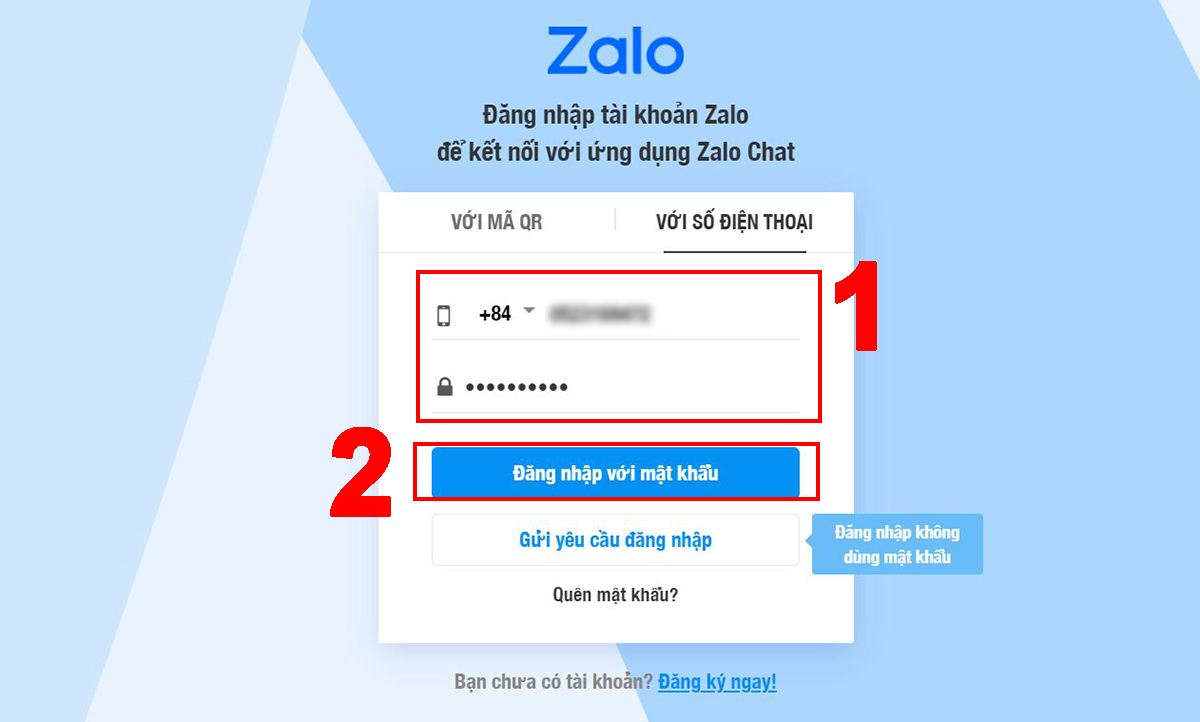
Gửi nhu yếu đăng nhập
Bước 3: Chọn hình ảnh theo yêu cầu xác thực > Nhấn Xác thực.
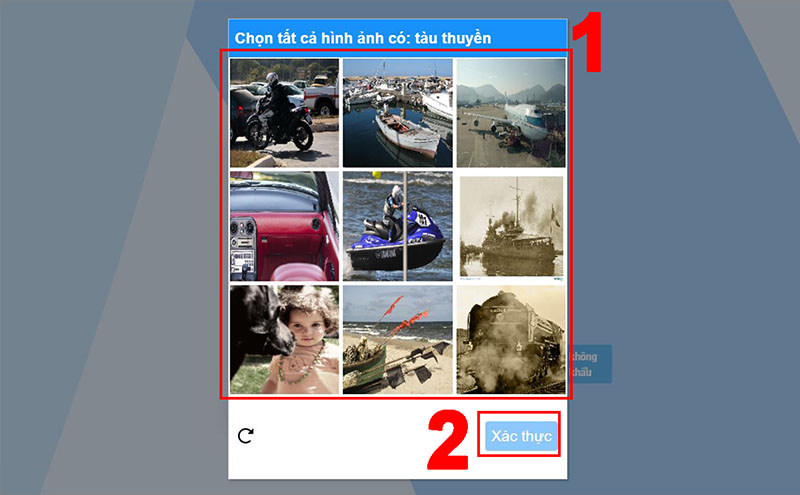
Nhấn để xác nhận bạn không phải người máy
Một số mẫu laptop đang được kinh doanh tại Thế Giới Di Động
3. Một số lưu ý khi đăng nhập 1 tài khoản Zalo trên 2 thiết bị
– Với cách trên bạn không chỉ đăng nhập 1 thông tin tài khoản Zalo trên 2 thiết bị mà còn hoàn toàn có thể đăng nhập 2 thông tin tài khoản Zalo trên 1 điện thoại thông minh .Để hiểu thêm về cách dùng 2 thông tin tài khoản Zalo cùng lúc, mời bạn xem thêm bài viết : Cách dùng 2 thông tin tài khoản Zalo cùng lúc trên điện thoại cảm ứng Android .- Bạn nên thiết lập tính năng đồng nhất tin nhắn trên Zalo để không bị mất tin nhắn khi đăng nhập trên nhiều thiết bị khác nhau .Để hiểu thêm về cách đồng nhất tin nhắn trên Zalo, mời bạn xem thêm bài viết : Cách đồng nhất tin nhắn Zalo trên điện thoại thông minh, máy tính cực đơn thuần .
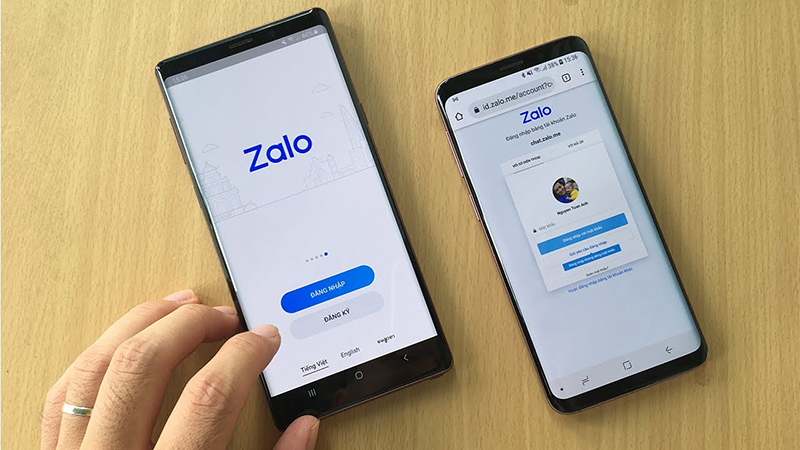
Một số lưu ý khi đăng nhập 1 tài khoản Zalo trên 2 thiết bị
4. Một số câu hỏi liên quan
Vào chat.zalo.me trên điện thoại lại hiện app trên CH Play?
Trả lời: Do bạn đang sử dụng điện thoại ở giao diện cho thiết bị di động nên liên kết sẽ chuyển hướng đến link tải ứng dụng Zalo. Bạn hãy chắc chắn đã chuyển giao diện điện thoại sang chế độ dành cho máy tính rồi thực hiện lại các bước là sẽ được.
Một nick Zalo vừa đăng nhập trên điện thoại và trên máy tính?
Trả lời: Tất nhiên là được rồi. Nếu bạn sử dụng tốt trên cả nền tảng app và nền tảng web thì đăng nhập trên 4 máy 1 lúc cùng được luôn nhé!
Vừa rồi là hướng dẫn cách đăng nhập thông tin tài khoản Zalo trên 2 điện thoại cảm ứng, 2 máy tính cùng lúc. Hy vọng bài viết hữu dụng với bạn, chúc bạn triển khai thành công xuất sắc !